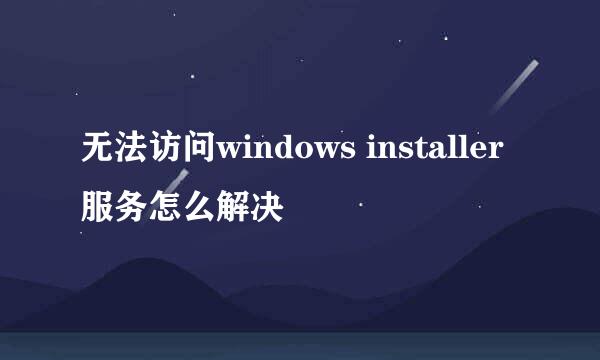Windows server 2003中dns服务器的搭建

在Windows server2003中安装dns服务器,实现域名解析,本实验在虚拟机中进行,完成教学实验的目的,增强对dns服务器工作流程以及工作方法的认识
配置dns需要设置静态ip,打开命令提示窗口,输入ipconfig查看相应的信息并填入网络连接->本地连接的(tcp/ip)属性对话框中,注意:首选dns服务器写自己的ip地址
管理工具->服务器管理器->添加或删除角色->添加dns服务器
建立正向搜索区域。打开DNS控制台后,右击服务器名,下拉菜单中选“新建区域”,出现“新建区域向导”对话框,单击“下一步”,出现“区域类型”选项,选择“标准主要区域”,单击“下一步”,出现“正向或反向搜索区域”选项,选择“正向搜索区域”,单击“下一步”,输入区域名称,如wangjunhui.com,单击“下一步”,出现“区域文件”选项,单击“下一步”,单击“完成”。
右击wangjunhui。com->新建主机
主机为www
ip 地址为本机的ip地址
测试连通性
增加指针记录。右击“反向搜索区域”分支下新出现的“192.168.14.xSubnet”-“新建指针”,出现“新建资源记录”对话框,输入主机IP号168,单击“浏览”,出现“浏览”对话框,选择服务器名,单击“确定”,选择“正向搜索区域”,单击“确定”,选择“wangjunhui.com”,单击“确定”,选择“www”,单击“确定”。
测试连通性 ping www.wangjunhui.com
发现ping不通,一直以为是自己操作错了,仔细查看原来是ip地址搞错了,本来是168结果在添加反向区域的时候输入的是128,纠错后能够ping通
下面两个图一个为改正前一个为改正后
本实验通过使用nslookup命令测试服务器是否将域名解析为ip,即nslookup www.wangjunhui.com 得到的结果是ip地址,也可以nslookup ip地址,得到域名,来判断是否将ip解析为域名
版权声明:本站【趣百科】文章素材来源于网络或者用户投稿,未经许可不得用于商用,如转载保留本文链接:https://www.qubaik.com/article/86776.html